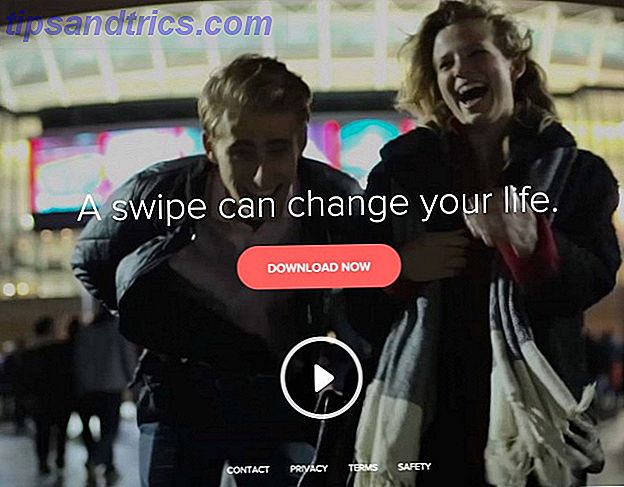Seit der Version 4.0 (Ice Cream Sandwich) waren Screenshots auf Android ein Kinderspiel. Das Betriebssystem verfügt über eine integrierte Screenshot-Methode. 6 Möglichkeiten, Screenshots auf Android zu erstellen 6 Möglichkeiten, Screenshots auf Android zu erstellen So erstellen Sie auf Android einen Screenshot - egal, welche Version Sie gerade ausführen. Lesen Sie mehr, das funktioniert ziemlich gut, aber es ist unglaublich einfach und könnte Sie mehr wollen lassen.
Was ist, wenn Sie zusätzliche Funktionalität und Flexibilität benötigen? Die integrierte Methode ist großartig, wenn Sie nur eine direkte Kopie des Bildschirms benötigen, aber nicht so gut, wenn Sie einen Timer, Textanmerkungen, Zuschneiden oder bessere Freigabeoptionen benötigen.
In diesem Fall sollten Sie eine dedizierte Screenshot-App installieren, die erweiterte Funktionen bietet. Hier sind einige der besten, die wir je gesehen haben.
1. Screenshot Ultimativ
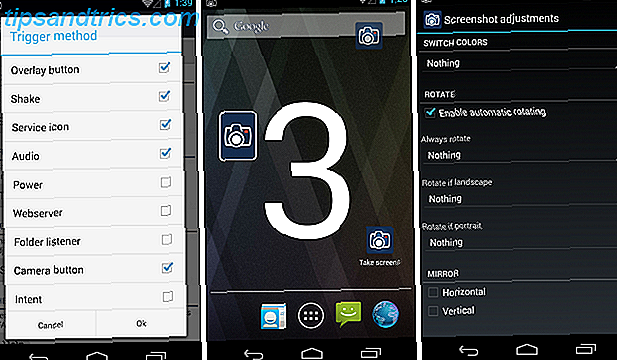
Screenshot Ultimate ist eine der besseren Möglichkeiten, da das Toolkit die grundlegende Screenshot-Funktion erweitert. Es unterstützt mindestens 16 verschiedene Aufnahmemethoden und das Beste von allem, es kann sogar auf nicht gerooteten Geräten verwendet werden. Was sind benutzerdefinierte ROMs? Erlernen Android Lingo Was rooting? Was sind benutzerdefinierte ROMs? Lerne Android Lingo Schon einmal eine Frage zu deinem Android-Gerät gehabt, aber die Antwort enthielt eine Reihe von Wörtern, die du nicht verstanden hast? Lassen Sie uns den verwirrenden Android-Jargon für Sie aufschlüsseln. Weiterlesen .
Capture-Methoden umfassen schwebende Schaltflächen, Shake-to-Snap, verschiedene Hardwaretasten, Intervallzeitpläne, Lichtsensoren, Näherungssensoren und sogar Audio. Screenshots können mit Zeichnungen, Text, Filtereffekten und mehr bearbeitet werden.
Wenn Sie Werbung hassen, können Sie für nur $ 0, 99 auf Screenshot Ultimate Pro upgraden.
Beachten Sie, dass Sie bei einem nicht gerooteten Gerät immer noch die Sicherheit von Android umgehen müssen, indem Sie ein Quick-Tool auf Ihrem PC ausführen, das erweiterte Screenshot-Funktionen ermöglicht. Die FAQ der App erklärt genau, wie man das macht.
2. Super Screenshot
Super Screenshot ist eine ausgezeichnete kleine App, die sich in die Standard-Screenshot-Funktionen Ihres Geräts einklinkt. Es erfordert absolut keinen Root-Zugriff und im Gegensatz zu Screenshot Ultimate gibt es nicht einmal Workarounds für nicht-gerootete Geräte.
Während Super Screenshot ausgeführt wird, sehen Sie, sobald Sie eine Aufnahme machen, eine Bearbeitungsoberfläche, mit der Sie Dinge wie Zuschneiden, Größenanpassung, Zeichnen, Schreiben von Text, Verwenden von Filtereffekten und mehr vornehmen können. Es ist unglaublich einfach und einfach zu bedienen.
Aufgrund der Funktionsweise ist Super Screenshot nur auf Geräten mit Android 4.0 und höher verfügbar. Die Funktionalität unterscheidet sich ein wenig zwischen Samsung und Nicht-Samsung-Geräten, aber nichts zu befürchten. Das Beste ist, es ist kostenlos und ohne Werbung.
3. Apowersoft Screenshot
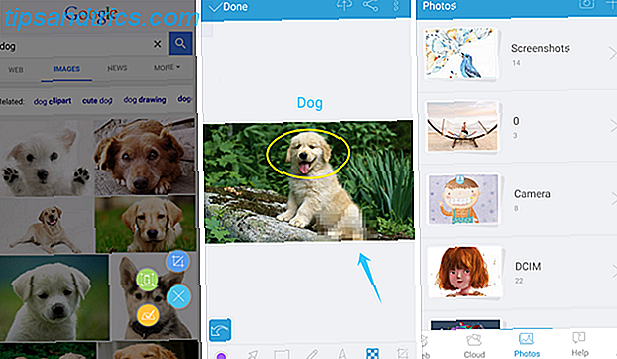
Auf der Oberfläche fühlt sich Apowersoft Screenshot wie die meisten anderen Screenshot-Apps an, aber es gibt eine Besonderheit, die es von seinen Mitbewerbern abhebt: die Fähigkeit, mit dem eingebauten Browser im Internet zu surfen und den kompletten Webseiten-Screenshot zu nehmen.
Warum möchten Sie eine ganze Webseite screenshot machen? Vielleicht möchten Sie es für zukünftige Referenz archivieren, falls die Website ausfällt oder Sie es anzeigen können, wenn Ihr Gerät selbst offline ist. Oder vielleicht wollen Sie Beweise für einen seltsamen oder witzigen Fehler, bevor es behoben wird.
Apowersoft Screenshot hat auch andere Funktionen: Zuschneiden, Zeichnen, Kommentieren und freien Cloud-Speicherplatz, wo Sie Ihre Screenshots bei Bedarf speichern können.
4. Screenshot aufnehmen
Hier ist noch eine weitere App, die einige Bearbeitungsfunktionen zusätzlich zu den grundlegenden Screenshot-Funktionen bietet. Capture Screenshot ist nicht so funktionsreich wie die oben aufgeführten, aber es ist eine gute Wahl, wenn Sie nicht alle diese zusätzlichen Funktionen benötigen.
Zusätzlich zu den üblichen Screenshot-Schaltflächen-Kombinationen bietet Capture Screenshot drei eigene Aufnahmemethoden: schwebende Schaltflächen, Shake-to-Snap und das Benachrichtigungsmenü (von oben nach unten gezogen). Einige davon sind möglicherweise auf nicht gerooteten Geräten nicht verfügbar.
Einmal gescannt, kann ein Screenshot mit Zeichnungen, Text, Ausschnitt und Filtereffekten bearbeitet werden, die Dinge wie Helligkeit, Unschärfe, Rauschen, Sättigung, Sepia und mehr beinhalten.
5. Screenshot von Icondice
Es gibt mehrere verschiedene Apps im Play Store, die den Namen " Screenshot" haben. Seien Sie sich also bewusst, dass diese Version von Icondice entwickelt wurde. Im Gegensatz zu den anderen Screenshot-Apps, die oben beschrieben wurden, hat dieser keine zusätzlichen Funktionen.
Was ist der Sinn? Screenshot ist für diejenigen, die keine Hardware-Buttons verwenden möchten, wenn sie Shots machen und eine alternative Methode bevorzugen. Wenn der Screenshot im Hintergrund ausgeführt wird, können Sie einen Screenshot erstellen, indem Sie entweder auf die linke oder rechte Seite des Bildschirms drücken.
Der einzige Nachteil ist, dass Screenshot Root-Zugriff erfordert. Die komplette Anleitung zum Rooten Ihres Android-Telefons oder Tablets Die komplette Anleitung zum Rooten Ihres Android-Telefons oder Tablets Sie wollen also Ihr Android-Gerät rooten? Hier ist alles, was Sie wissen müssen. Lesen Sie mehr auf Ihrem Gerät und bietet keine Möglichkeit, um es zu umgehen. Zumindest ist es kostenlos ohne Werbung.
Wie man Screenshot ohne irgendwelche Apps macht
Wir haben einige grundlegende Screenshot-Funktionen erwähnt, aber die tatsächliche Tastenkombination, die für Sie funktioniert, hängt von Ihrem Gerätehersteller und der Version von Android auf Ihrem Gerät ab.
In der Vergangenheit haben wir jede einzelne Android-Screenshot-Verknüpfung aufgeführt. Every Different Android Screenshot Shortcut, enthüllte jede andere Android-Screenshot-Verknüpfung, Revealed Nicht sicher, wie Sie Screenshots auf Ihrem Android-Gerät machen können? Zählen wir die Wege. Lesen Sie mehr, aber hier ist ein kurzer Überblick, der sich als nützlich erweisen könnte:
- Auf Android 2.3 und früher: Die meisten Geräte, die mit dieser Version von Android ausgeliefert wurden, verfügen über keine Screenshot-Funktionalität und keine über Standard-Verknüpfungen. Am besten liest du das Gerätehandbuch oder installierst No Root Screenshot It für 4, 99 $.
- Auf Android 3.0 bis 3.2.6: Keine integrierte Screenshot-Funktion. Wenn Sie ein nicht gerootetes Gerät haben, müssen Sie sich auf No Root Screenshot It verlassen. Wenn Ihr Gerät gerootet ist, können Sie die meisten Apps in dieser Liste verwenden.
- Auf Android 4.0 und danach: Hat Ihr Gerät eine physische Home-Taste? Wenn dies der Fall ist, können Sie durch gleichzeitiges Drücken und Halten der Power + Home-Tasten einen Screenshot erstellen. Keine physische Home-Taste? Machen Sie das Gleiche mit den Tasten "Power + Volume Down".
Was ist Ihre Screenshot App der Wahl?
Hier ist unser Urteil: Screenshot Ultimate ist besser auf dem Papier, aber Super Screenshot fühlt sich in der Praxis etwas besser an. Apowersoft Screenshot ist besonders schön, wenn Sie viel von der vollständigen Screenshot-Funktion der Webseite haben möchten. Die anderen beiden Apps sind besser, wenn Sie einfach etwas einfacheres wollen.
Über Android hinaus, wenn Sie feststellen, dass Sie eine Menge Screenshots auf Ihrem Computer, dann würden Sie gut durch die Installation eines dieser leistungsfähigen PC-Screenshot-Tools 4 Beste Tools zum Erstellen von Screenshots im Vergleich 4 Beste Tools zum Erstellen von Screenshots im Vergleich STRG + UMSCHALT + 4. Drei Schlüssel - das ist alles, was Sie für perfekte Screenshots benötigen. Es muss kein Aufwand sein! Probieren Sie diese fortschrittlichen Tools zur Bildschirmaufnahme aus und Sie werden nie wieder zurückschauen. Weiterlesen .
Welche App magst du am liebsten? Oder geht es dir gut mit der grundlegenden Screenshot-Funktionalität von Android? Teilen Sie Ihre Gedanken mit uns in den Kommentaren unten!